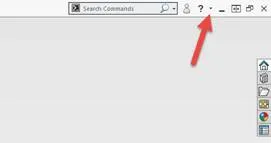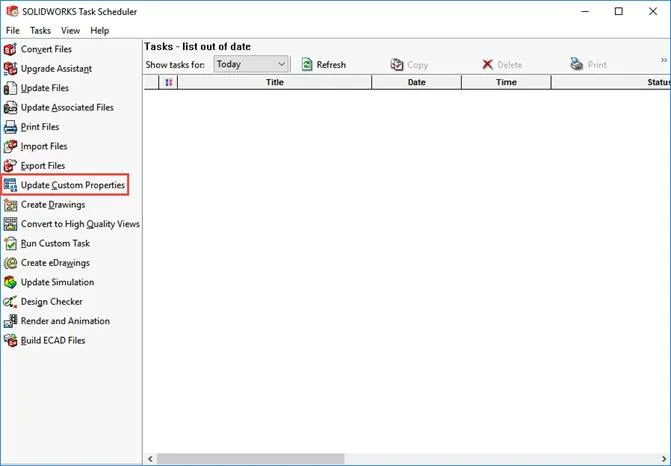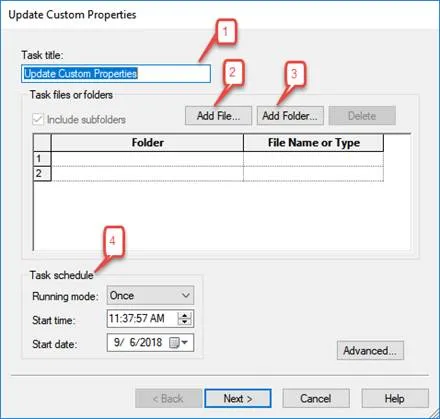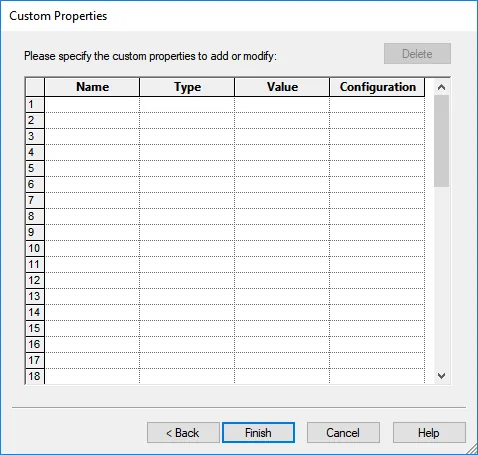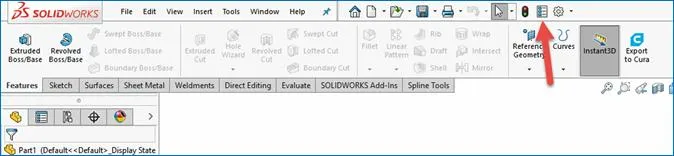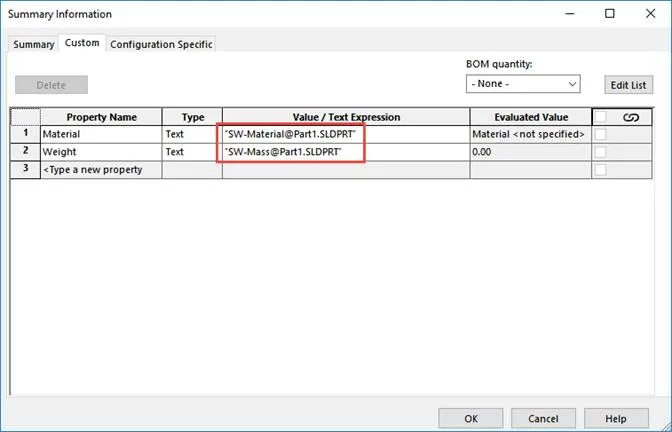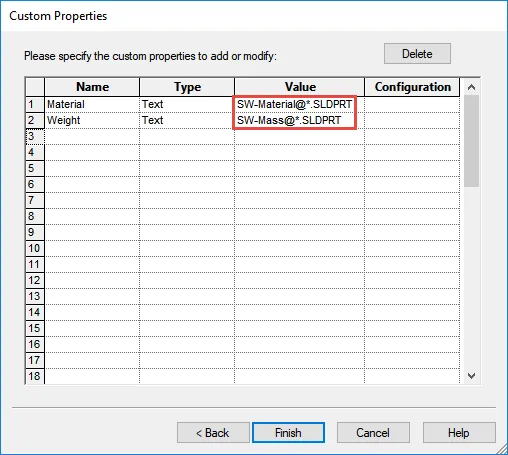QUOI: Le planificateur de tâches SOLIDWORKS est un outil très utile, capable d'exécuter des centaines, voire des milliers de tâches fastidieuses selon des règles simples définies par l'utilisateur. Parmi les nombreuses tâches utiles qu'il permet d'exécuter, on peut citer :Mettre à jour les propriétés personnalisées’. Cette fonction vous permet de créer de nouvelles propriétés personnalisées ou de modifier des propriétés personnalisées existantes pour des fichiers individuels, des lots de fichiers ou des dossiers entiers.
POURQUOI: Cela est utile lorsque de nombreux fichiers ont été enregistrés sans propriétés personnalisées, mais que ces propriétés constantes ou spécifiques au fichier doivent apparaître dans la nomenclature au niveau de l'assemblage.
COMMENT: Ce guide vous montrera les bases sur la façon d'exécuter cette fonction pour des fichiers individuels ainsi que pour de grands lots de fichiers. Les notes et les nuances importantes sont mises en évidence en rouge, alors assurez-vous de les lire avant de continuer.